Päivitetty viimeksi: 4. tammikuuta 2024
ONGELMA
Joskus Outlook näyttää synkronoivan koko OST:n aina tai useimmiten käynnistymisen yhteydessä. Outlook jää jumiin käynnistysnäyttöön pitkäksi aikaa, ennen kuin se lopulta avataan ja se toimii normaalisti.
Profiilien ja OST-tiedostonimien tutkiminen näyttää, että uusia OST-tiedostoja ei luoda (tämä näkyisi myös sovelluksen tapahtumalokeissa, jos se olisi syynä). Asiakkaat ilmoittavat usein, että jos he peruuttavat Outlookin avaamisen ja yrittävät uudelleen, se avautuu viivytyksettä. He saattavat myös huomata, että jos he ovat siirtyneet lentotilaan, Outlook kieltäytyy joskus aloittamasta ollenkaan, mikä antaa seuraavan virheen:
"Microsoft Outlookia ei voi käynnistää. Outlook-ikkunaa ei voi avata. Kansiojoukkoa ei voi avata. Kirjautuminen Microsoft Exchangeen epäonnistui.”
Yksi tämän oireen tunnettu syy on välimuistin uudelleen pohjustaminen. Tämä on odotettavissa, jos käyttäjä on luonut uuden profiilin tai vaihtanut manuaalisesti REST-asetukseksi MAPI poistamalla käytöstä jaetun kalenterin parannukset. Lukupalvelussa ilmenneet endeemiset ongelmat ovat kuitenkin mahdollistaneet ominaisuuden tilan muissa kuin Office MAPI -pohjaisissa sovelluksissa, joten tällaisten sovellusten suorittaminen voi pakottaa tämän vaihtopainikkeen odottamatta.
TILA: VAIHTOEHTOINEN MENETELMÄ
Tämä ongelma korjattiin aluksi koontiversioissa 17029.20000 ja uudemmissa versioissa, mutta korjausta haetaan korjaamaan toinen ongelma, Outlook-virhe "Kohteita ei voi siirtää", kun kohteita siirretään muihin kansioihin. 4.1.24 korjaus poistetaan kaikista Officen sisäisistä kanavista, beetakanavista ja kopion esikatselukanavista. Tämä muutos laajenee pian tuotantokanaviin, ja päivitämme tämän aiheen heti, kun muutos julkaistaan.
Ennen kuin päivitetty korjaus voidaan julkaista, ota käyttöön RestUpdatesForCalendar DWORD:1 -kohdan alla mainittu rekisteriavain, jos ongelma ilmenee tässä artikkelissa. Päivitämme tämän ohjeaiheen, kun päivitetty korjaus on saatavilla, ja voit poistaa rekisteriavaimen lievennyksen.
Tämä ongelma johtuu siitä, että Outlookilla on vaikeuksia määrittää välimuistin oletustilaa, kun Outlook ja muut kuin Office MAPI -sovellukset, kuten MFCMAPI, tulevat eri johtopäätöksiin.
Yksi vaihtoehtoinen menetelmä on käyttää ryhmäkäytäntöasetusta artikkelissa Outlookin kalenterin jakamispäivitysten ottaminen käyttöön ja poistaminen käytöstä.
Kun asetuksena on 1, se pakottaa REST:n käyttöön ja välttää ongelman:
Sijainti:
HKEY_CURRENT_USER\Software\Policies\Microsoft\Office\16.0\Outlook\Options\Calendar
DWORD: RestUpdatesForCalendar
Arvo: 1 , jos käytössä, 0 , jos poistettu käytöstä
Tämä asetus on käytettävissä myös muissa kuin käytäntölomakkeissa:
Sijainti:
HKEY_CURRENT_USER\Software\Microsoft\Office\16.0\Outlook\Options\Calendar
Toinen ratkaisu on määrittää eksplisiittisesti REST-tila Outlook-tilin asetuksissa. Tämä tehdään poistamalla jaetun kalenterin parannukset käytöstä ja ottamalla käyttöön:
-
Tiedosto-/tiliasetukset/Tiliasetukset
-
Valitse Sähköpostitilit-valintaikkunassa Exchange-tilin nimi ja valitse Muuta.
-
Lisää asetuksia
-
Edistynyt
-
Huomaa, että "Ota käyttöön jaetun kalenterin parannukset" on käytössä.
-
Ota se pois käytöstä ja ota se sitten heti takaisin käyttöön.
-
Valitse OK.
-
Outlook saattaa varoittaa uudelleenkäynnistyksestä. Ei, mutta voit halutessasi.
-
Sulje Exchange-tilin asetukset -valintaikkuna valitsemalla X.
-
Valitse Sulje.
Tässä on valintaikkunan kuva:
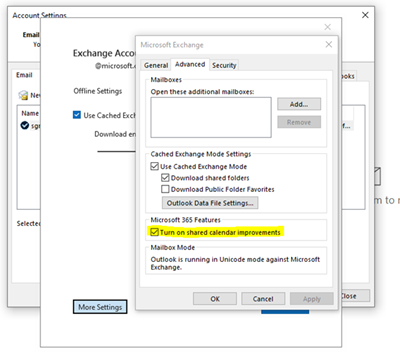
Lisämateriaalia

Kysy asiantuntijoilta
Ota yhteyttä asiantuntijoihin, keskustele uusimmista Outlookia koskevista uutisista ja parhaista käytännöistä ja lue blogia.

Pyydä apua yhteisöltä
Kysy ja etsi ratkaisuja tukiedustajilta, erityisasiantuntijoilta, teknisiltä asiantuntijoilta ja Outlook-käyttäjiltä.

Ehdota ominaisuutta
Otamme mielellämme ehdotuksia ja palautetta vastaan. Jaa ajatuksesi. Mielipiteesi on tärkeä.
Katso myös
Korjauksia tai vaihtoehtoisia menetelmiä PC-tietokoneen Outlookin viimeaikaisiin ongelmiin










